将手机从三星切换到 iPhone,或者从 iPhone 切换到三星,都会让人望而生畏。 问题在于直接传输文件并不容易,尤其是当您将文件从 iPhone 移动到三星时。 那么如何轻松地在三星和 iPhone 之间传输文件呢? 本文推荐 10 种不同的三星 iPhone 传输工具,一些允许您一键移动所有数据,而一些允许您只传输您需要的数据。
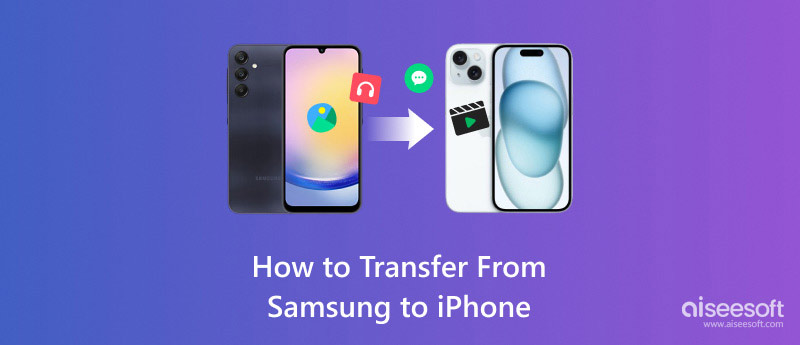
MobieSync 是一款专业的多合一手机数据传输工具,可让您在iPhone / iPad / iPod / Android和计算机之间传输各种文件,例如照片,视频,歌曲,联系人等,或在iOS设备之间传输手机数据和Android设备。 在下面查看其强大的功能。

步骤 1在计算机上下载并启动此Samsung iPhone传输。 从三星到iPhone的数据传输和从iPhone到三星的数据传输步骤是相同的,因此这里以前者为例。
步骤 2通过USB电缆将Samsung和iPhone连接到MobieSync。 然后,软件将自动检测它们并在界面中显示详细信息。

步骤 3确保已将Samsung设备设置为源设备,然后主界面将显示有关源设备的信息。 如果需要,您还可以将iPhone更改为源设备。

在主界面中,您可以在左侧栏中查看所有类别中列出的电话文件。 您可以单击左侧的数据类型,然后在右侧的预览窗口中查看每种数据类型的详细信息。
步骤 4为了将数据从三星传输到 iPhone,只需单击确切的数据类型以选择要传输的文件,然后单击界面顶部的“导出到设备”按钮将它们传输到 iPhone。 文件将在几秒钟内成功传输。
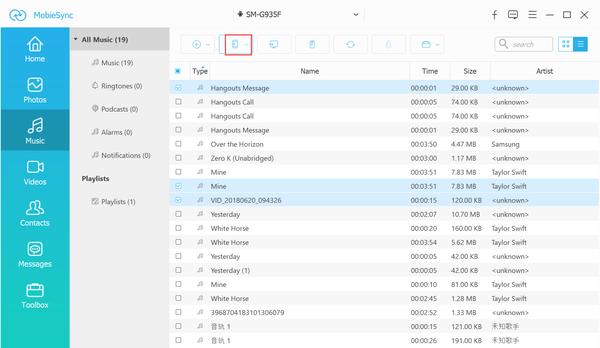
FoneCopy 是在三星和iPhone之间同步照片,联系人,视频和其他媒体文件的另一个不错的选择。 所不同的是,FoneCopy只需单击一下即可将文件移至另一部手机。 即使媒体格式有所不同,设备也可以自动转换文件。

步骤 1获得此功能强大的三星iPhone传输
在计算机上下载并安装软件,然后使用USB电缆将Samsung手机和iPhone连接到计算机。 启动该实用程序,以确保该程序能够识别您的设备。

请注意: 确保 Samsung Galaxy 出现在“源设备”框中,iPhone 显示在“目标设备”框中。 否则,单击“切换”按钮进行更正。 要从三星切换到 iPhone,请在“源设备”框中制作 iPhone,在“目标设备”框中制作三星。
步骤 2选择您要传输的文件
找到中间区域并检查您要传输的数据类型,例如“联系人”、“照片”和“媒体”。 为了保护 iPhone 上的现有数据,请取消选中“目标设备”框下的框。
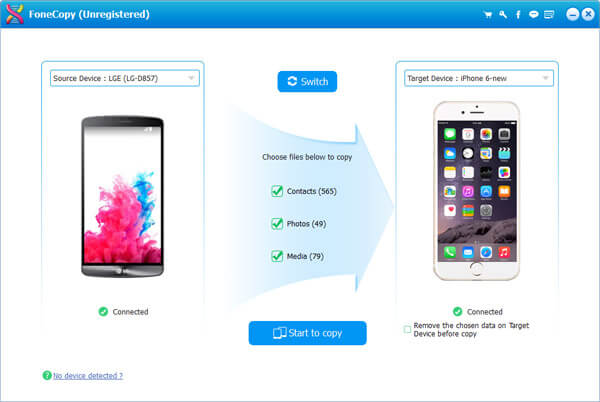
步骤 3将数据从三星传输到iPhone
单击“开始复制”按钮将所选文件从三星传输到 iPhone。 几秒钟后,您可以在 iPhone 上高效地找到传输的文件。

如果您在iPhone和Android上都安装了一些Samsung至iPhone Transfer应用程序,则Android上的文件将自动同步到iPhone。 只需了解以下有关5个最佳Samsung iPhone Transfer应用程序的更多详细信息。
如何将文件从iPhone切换到三星
步骤 1在 iPhone 上打开传输应用程序并点击发送,选择所需的文件并点击“下一步”。
步骤 2在三星手机上,点击“接收”并获取所需的文件。
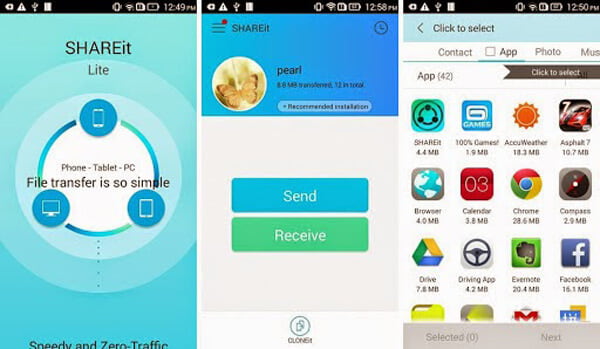
如何将数据从三星移动到iPhone
步骤 1在三星手机和iPhone上安装Feem。
步骤 2在源设备上将其打开,选择要移动的文件,并写入目标设备的用户名。 然后将启动三星到iPhone的传输过程。
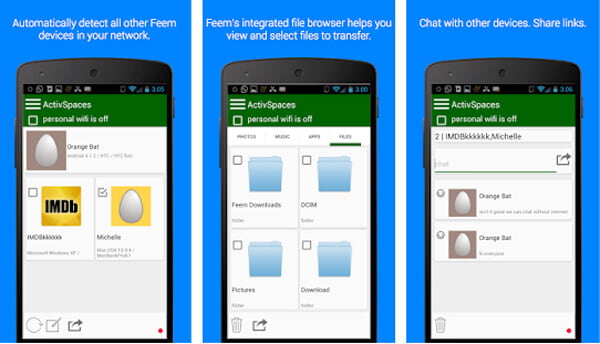
如何将照片从三星切换到iPhone
步骤 1将iPhone和Samsung设备都连接到同一网络。
步骤 2扫描后打开源设备上的应用程序,然后触摸目标设备。
步骤 3接下来,选择所需的文件,然后从Samsung传输到iPhone。
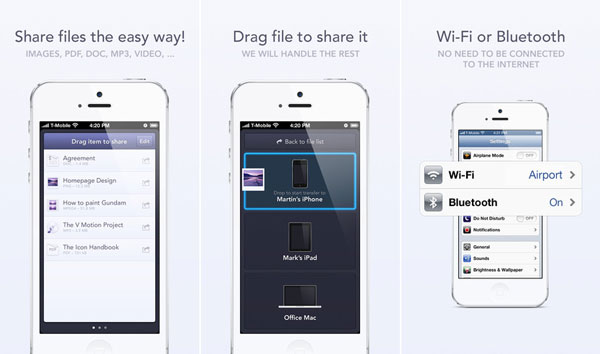
如何将文件从三星移动到iPhone
步骤 1在iPhone和Samsung手机上运行该应用程序。
步骤 2选择要在源设备上传输的数据类型。
步骤 3出现提示时,点击目标设备以创建组并开始传输。
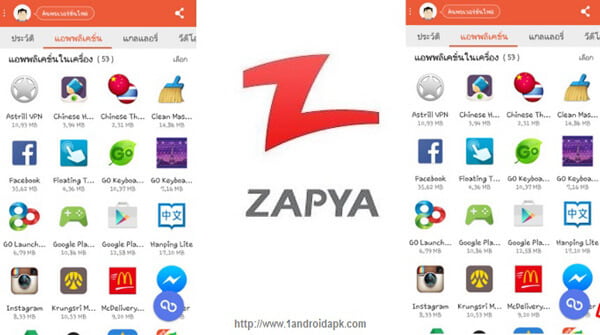
如何将数据从iPhone传输到三星
步骤 1用电缆将iPhone连接到三星设备。
步骤 2在三星手机上打开传输应用程序,然后点击“接收”。
步骤 3切换到 iPhone 并在出现提示时点按“允许”。
步骤 4选择要在 iPhone 上传输的联系人,然后点击“传输”按钮传输联系人 从三星到iPhone or 从iPhone到三星.
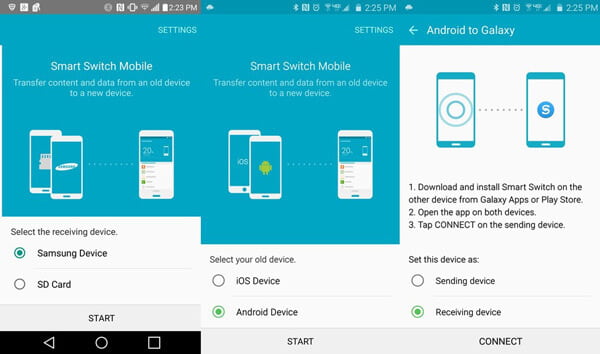
Android和iOS设备均可使用多个Samsung到iPhone的在线传输。 这意味着您可以轻松地通过云服务在iPhone和三星手机之间在线传输数据。
如何将文件从三星切换到iPhone
步骤 1在三星手机上,打开 Google 云端硬盘应用。 登录您的帐户,点击“添加”,然后点击“上传”。
步骤 2查找文件,然后将文件上传到Cloud服务器。
步骤 3转到iPhone并运行Google云端硬盘应用。 登录相同的帐户,您可以将数据移动到内存中。
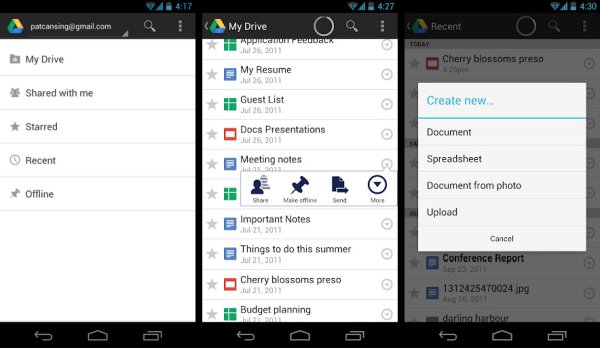
如何在iPhone和三星之间移动数据
步骤 1在源设备上运行Dropbox应用并登录您的帐户。
步骤 2点击加号图标并选择“上传文件”或“上传照片或视频”选项。
步骤 3选择要传输到另一台设备的文件,然后点击“上传”按钮。
步骤 4完成后,您可以转移 三星照片到iPhone 6 通过Dropbox。
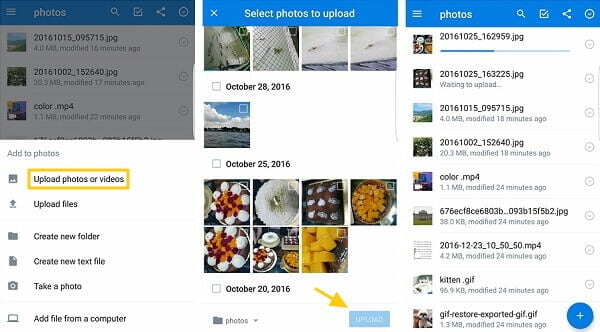
如何在三星和iPhone之间移动数据
步骤 1在源设备上启动Samsung到iPhone的传输,然后打开文件夹以保存文件。
步骤 2点击“添加”并点击“上传”选项,然后导航到要上传的文件并同步到您的帐户。
步骤 3转到目标设备并访问OneDrive应用。 现在,您可以将文件下载到内部存储中。
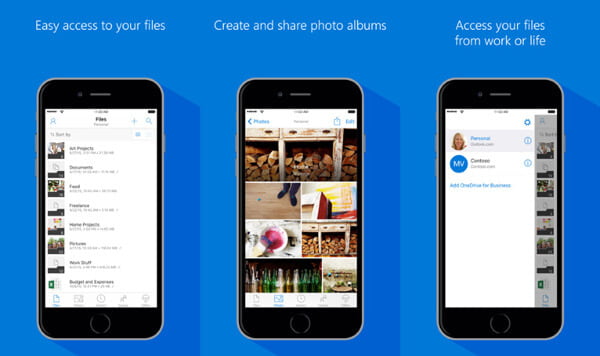
结论
无论您是想要专业的桌面程序还是便捷的应用程序,还是想使用驱动器服务将数据从Samsung传输到iPhone,您都可以从本文中获得所需的解决方案。 如果您对该主题还有其他疑问,可以在评论中共享更多详细信息。